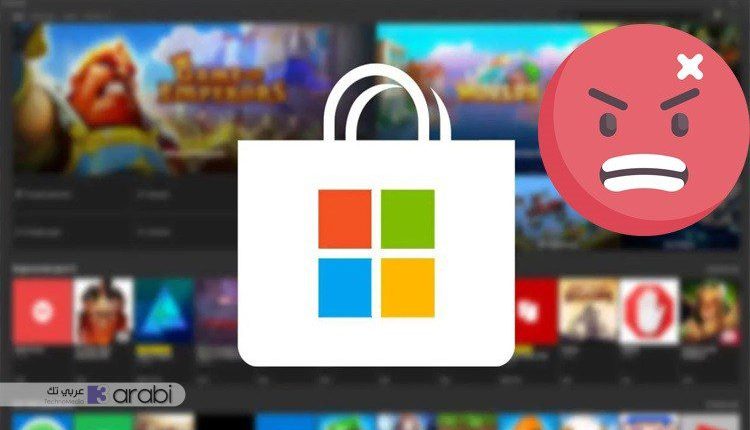
متجر مايكروسوفت لا يعمل في ويندوز 10- إليك أفضل 5 من الحلول
اذا كنت تواجه مشكلة في متجر مايكروسوفت لا يعمل في ويندوز 10، فيمكنك متابعة هذه المقالة للتعرف على أفضل 5 حلول لهذه المشكلة. الحلول التي سنقدمها لكم عبر هذه المقالة هي بالمجمل كافة الحلول التي من المؤكد ان تحل مشكلة متجر مايكروسوفت الشهير والمدمج في ويندوز 10.
يجد الكثير من الأشخاص بأن متجر مايكروسوفت هو الملاذ الأفضل لتحميل البرامج والتطبيقات الخاصة بالحاسوب، والذي يعتبر بمثابة المكان الأكثر أماناً لتحميل البرامج. متجر مايكروسوفت Microsoft Store يضمن لمستخدمي الحماية الكاملة في البرامج المقدمة، فهو شبيه إلى حد كبير بمتجر جوجل بلاي الذي يعمل على هواتف الأندرويد. يوفر متجر مايكروسوفت برامج مدفوعة وأخرى مجانية، وهو أحد أهم التطورات والمزايا التي جاءت في ويندوز 10.
لكن ماذا لو أنك أتيت لتحميل برنامج ما ووجدت بأن متجر مايكروسوفت لا يعمل على حاسوبك، ولا يبدئ في الدخول لتحميل البرامج. حيث أن الكثير من الأشخاص يواجهون مثل هذه المشكلة في متجر مايكروسوفت وحتى في بعض المرات يجدون بأن المتجر يعمل لكن لا يمكن تحميل البرامج من خلاله، فيكفي متابعة هذه المقالة للتعرف على الحلول الممكنة والمضمونة.
أفضل 5 حلول ممكنة لمشكلة متجر مايكروسوفت لا يعمل في ويندوز 10
عبر اتابعكم وتطبيق كم لهذه الحلول فإننا نضمن لكم حل مشكلة متجر مايكروسوفت، وأن يعمل لديكم بالشكل المطلوب وبدون أن تعود هذه المشكلة مرة أخرى. تابعوا هذه الحلول الأن وطبقوها في حاسوبكم.
-
الحل الأول/ تعيين التاريخ والوقت الصحيحين
في كثير من الأوقات يتعارض عمل الكثير من البرامج مع التاريخ والوقت المعينين في الحاسوب، حيث أن متجر مايكروسوفت واحد من تلك البرامج التي تستلزم ان يتوفر الحاسوب على التاريخ والوقت الصحيحين والتي يتوفر عليها البلد الذي تقطنون به.
في حالة كان التاريخ والوقت في الحاسوب المثبت عليه ويندوز 10 غير صحيحان، فهذا سيؤدي إلى أن يتوقف متجر مايكروسوفت عن العمل تماماً. التاريخ والوقت الخاطئين في الحاسوب من الممكن أن يؤدي إلى الكثير من المشاكل في الحاسوب مثل انقطاع الاتصال بالإنترنت، وتوقف البرامج عن العمل، ولذلك يجب عليكم الإسراع الآن إلى تعيين التاريخ والوقت الدقيقتين.
-
الحل الثاني/ حذف ملفات التخزين المؤقت Cache الخاصة بالمتجر
لعل واحد من أهم الأسباب التي تؤدي إلى توقف متجر مايكروسوفت عن العمل هي ملفات التخزين المؤقت الخاصة بالبرنامج والتي تدعى ملفات الكاش. حيث أن تراكم التخزين المؤقت لبعض الملفات في البرنامج سيؤدي إلى خلل في عمله وحتى توقفه عن العمل، ولهذا لا بد من التخلص من هذه الملفات لحل مشكلة المتجر سريعاً.
من أجل حذف ملفات التخزين المؤقت Cache الخاصة بالمتجر يكفي فقط البحث في شريط البحث المخصص في ويندوز 10 عن الملف التالي وهو WSReset.exe والذي بمجرد العثور عليه نقوم بتشغيله كمسؤول وبهذا نكون قد حذفنا تلك الملفات المؤقتة، ويكفي فقط إعادة المحاولة بتشغيل المتجر وسنجده قد اشتغل بدون مشاكل.
-
الحل الثالث/ إعادة التسجيل في متجر مايكروسوفت
إذا كنت تواجه مشكلة في متجر مايكروسوفت لا يعمل فيعتبر تسجيلك للحساب في المتجر قد تم بشكل خاطئ. ولهذا لا بد من إعادة التسجل في متجر مايكروسوفت ومن ثم ستجدون ان المتجر قد تمت حل مشكلته بنجاح، ولهذا يمكنكم متابعة الطريقة التالية التي سنعرفكم فيها على كيفية إعادة التسجيل في متجر مايكروسوفت.
نبحث عن الأمر Cmd وهي الأداة الخاصة بالأوامر داخل النظام في الحاسوب، حيث بمجرد تشغيل تلك الأداة التي نعلمها كمسؤول ندخل الأمر التالي ومن ثم ننقر على زر الإدخال Enter وبهذا نكون قد أعدنا التسجيل في المتجر وتخلصنا من مشكلة توقف متجر مايكروسوفت عن العمل.
| PowerShell -ExecutionPolicy Unrestricted -Command “& {$manifest = (Get-AppxPackage Microsoft.WindowsStore).InstallLocation + ‘\AppxManifest.xml’ ; Add-AppxPackage -DisableDevelopmentMode -Register $manifest}” |
-
الحل الرابع/ تعيين نفسك كمسؤول في الحاسوب
من أكثر الملفات أهمية لعمل جميع برامج الويندوز هو ملف WindowsApp، حيث أن عدم امتلاككم لهذا الملف يؤثر على الكثير من البرامج ولربما عدم اشتغالها من الأصل ومثال على ذلك مشكلة توقف برنامج متجر مايكروسوفت.
الشيء الوحيد والأكثر أهمية والذي يمكننا القيام به هو أن نجعل الحاسوب يعطي كامل الصلاحيات لملف WindowsApp والذي سيقوم بحل كافة مشاكل التطبيقات. لكن الذي يجب أن ندركه ان القيام بإعطاء كامل الصلاحيات لهذا الملف سيأخذ منا الكثير من الخطوات من أجل القيام بذلك، ولكن يمكنكم البحث في اليوتيوب عن هذا الأمر.
-
الحل الخامس/ تغيير عنوان DNS
اذا توقف متجر مايكروسوفت عن العمل لديك فجاً وبدأت تظهر لك بعض الأكواد مثل هذا الكود “0x80131500″ فهذا يعني أنك بحاجة إلى تغيير عنوان DNS حاسوبك لتخطي هذه المشكلة وتشغيل متجر مايكروسوفت بسهولة وبدون أي صعوبات. ومن أجل تغيير عنوان DNS في الحاسوب يكفي اتباع الخطوات التالية
في البداية نتوجه إلى لوحة التحكم وننقر على الخيار الخاص بالاتصال بالإنترنت وهو Network and Sharing Center
في الواجهة التالية ننقر على تغيير إعدادات المحول او Change adapter settings وذلك من القائمة في شمال الشاشة.
ننقر بزر الفأرة الأيمن على الشبكة المتصلين بها ونختار منها خصائص او Properties
الأن نقوم باختيار الأمر (Internet Protocol Version 4 (TCP/Ipv4 ومن ثم ننقر على كلمة خصائص او Properties أيضاً.
نقوم بتعيين عنوان DNS الجديد ويفضل ان نختار العنوان 8.8.8.8 او 4.4.4.4 وهي عناوين DNS الأفضل والأكثر مناسبة للكثير من شبكات الإنترنت، بعد ادخال عنوان DNS يكفي فقط النقر على أيقونة التأكيد Ok. ويمكنكم الاطلاع على الصورة التوضيحية في الأسفل.











